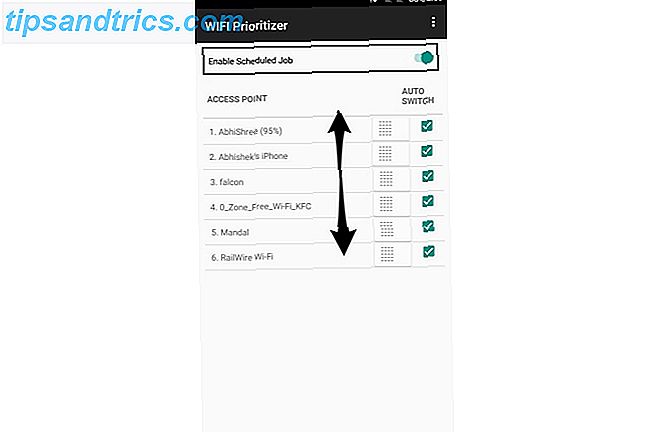Se podría afirmar que los sistemas operativos móviles están comenzando a crecer por sí mismos. Apple iOS se puede encontrar en el pseudo desktop iPad Pro, Android está llegando a los escritorios con Remix OS Cómo instalar Android en su PC con Remix OS 3.0 Cómo instalar Android en su PC con Remix OS 3.0 Remix OS 3.0 permite a los usuarios instala Android en casi cualquier hardware. Al igual que Linux, Remix se ejecuta muy bien en hardware lento o antiguo, por lo que si tiene una PC vieja, vuelva a la vida con Remix ... Lea más, y Windows Mobile 10 tiene Continuum Continuum: cambie entre Windows 10 Desktop y Tablet Continuum en modo : Cambiar entre el escritorio de Windows 10 y el modo de tableta Windows 10 reconoce su hardware y elige al instante el mejor modo de visualización. Cuando conectas tu Windows 10 Mobile a una pantalla más grande, obtienes una experiencia similar a la de una PC. Esa es la suavidad de Continuum. Lea más, un sistema que convierte el dispositivo móvil en una computadora de escritorio.
Para no quedarse afuera, el recién llegado al espacio móvil, Ubuntu Phone, tiene su propio software de móvil a escritorio. Si su dispositivo es compatible y está ejecutando la actualización OTA-11 (o posterior), también puede convertir su teléfono en una PC.
Por qué necesitas una PC en tu bolsillo
Los teléfonos inteligentes son excelentes para la productividad, pero incluso el defensor más ardiente de la escritura con pulgar admitiría que un teclado físico es mejor. Pero cuando estás limitado por el tamaño de la pantalla y la falta de un mouse, la única opción es ampliarla.

Si bien llevar una computadora portátil todo el tiempo puede ser agotador, llevar un teléfono inteligente no lo es. La reconfiguración instantánea de un teléfono inteligente como una computadora de escritorio es una gran ventaja para los autónomos y las empresas. Se ve como la siguiente etapa de escritorio caliente, donde la oficina ofrece solo la pantalla y los dispositivos de entrada, mientras conecta su teléfono y comienza a trabajar.
Cuando haya terminado, su teléfono se desconectará y volverá al modo de teléfono.
¿El Convergence Trump Continuum del teléfono Ubuntu?
La ventaja con la función de Convergencia del teléfono Ubuntu es que no se requiere hardware especializado. Siempre que haya un medio para conectarse de forma inalámbrica al televisor y tenga un teclado Bluetooth, estará listo para comenzar.

Ahora, aunque la función Continuum de Microsoft en Windows 10 Mobile exige la adición de un dock (que cuesta alrededor de $ 100), al que debe conectar su monitor, teclado y mouse, también ofrece la experiencia Miracast inalámbrica, al igual que Convergence. (Tenga en cuenta, sin embargo, que en el momento de escribir esto, solo funciona en el Lumia 950 Microsoft Lumia 950 Review Microsoft Lumia 950 Review Este podría ser el último teléfono insignia de Microsoft. Con muchos que declaran que Windows 10 Mobile está muerto al llegar, ¿qué sentido tiene? del Lumia 950? Leer más y 950 dispositivos XL.)
La convergencia es inalámbrica, por lo que es una opción muy superior.
Vale la pena señalar aquí que Convergence no solo refleja la pantalla del teléfono inteligente. En cambio, le ofrece un entorno completo de escritorio Ubuntu para trabajar dentro.
Cómo comenzar con la convergencia en Ubuntu Touch
Están disponibles varios teléfonos inteligentes y tabletas Ubuntu Touch, incluido Meizu Pro 5 Meizu Pro 5 Edición Ubuntu Smartphone Review Meizu Pro 5 Edición Ubuntu Smartphone Review Cuando un teléfono se lanza solo a un selecto grupo de entusiastas, usted se pregunta si el entusiasmo es genuino o no eso. Miremos uno de los primeros teléfonos para ejecutar Ubuntu Touch. Lea más, que usamos para probar. Canonical ha declarado que todos los dispositivos futuros vendrán con Convergence habilitado.
Para empezar, necesitará un televisor con compatibilidad inalámbrica, utilizando el estándar Miracast (ver a continuación). Tenga en cuenta que está limitado a 720p en lugar de HD completo.
Si prefiere usar un cable, también existe la opción de un adaptador USB-C a HDMI Todo lo que necesita saber sobre el modo Alt HDMI y USB tipo-C Todo lo que necesita saber sobre el modo Alt HDMI y el tipo de USB- C El nuevo estándar HDMI Alt Mode permitirá que los teléfonos y tabletas transmitan directamente a monitores y televisores utilizando cables USB-C a HDMI. Esto es todo lo que necesita saber al respecto. Lee mas . Tenga en cuenta, sin embargo, que este método puede ser inconsistente. Existen otras soluciones de cable disponibles según el dispositivo Ubuntu compatible con Convergence que esté utilizando.
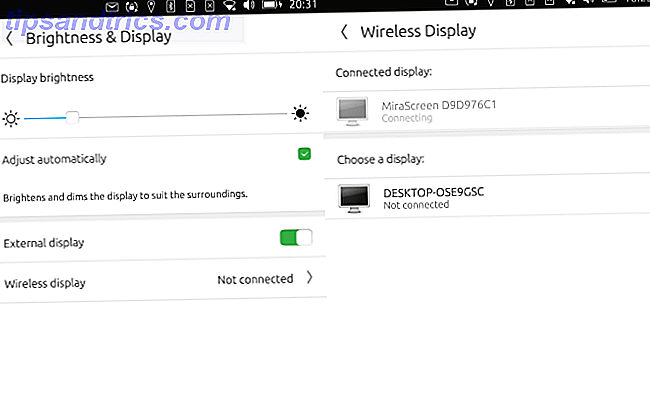
Una vez que se establezca su método de conexión, abra Sistema> Acerca de este dispositivo ... y busque actualizaciones . También puede verificar esto a través de Configuración> Sistema> Actualizaciones .
Espera a que tu Ubuntu Touch se actualice antes de continuar.
Conecte su hardware
Una vez actualizado, deberá sincronizar su mouse y teclado Bluetooth con el dispositivo Ubuntu Touch. El mouse no es completamente necesario, ya que la pantalla del dispositivo se duplicará como touchpad en modo Convergencia. Tenga en cuenta que no podrá usar el teléfono para llamadas.
Con el teclado Bluetooth y la configuración opcional del mouse, estará listo para comenzar a usar Convergence.
Activa la convergencia y utiliza Ubuntu Touch Like a PC
Se pueden usar varias pantallas inalámbricas con Convergence, siempre que utilicen el estándar Miracast de Wi-Fi Alliance Deje de usar HDMI: Miracast es la alternativa inalámbrica que le encantará Deje de usar HDMI: Miracast es la alternativa inalámbrica que le encantará La próxima vez necesita transmitir medios entre dispositivos, recordar los defectos de HDMI y considerar usar Miracast inalámbrico en su lugar. Es la tecnología que todos necesitamos y merecemos. Lee mas . El Google Chromecast y el Apple TV no usan esto, pero varios televisores, reproductores de Blu-ray y decodificadores sí lo hacen, así que revise la documentación de su dispositivo. De lo contrario, debería poder adquirir un dongle Miracast HDMI asequible por menos de $ 20.
Adaptador de pantalla inalámbrica de Microsoft Adaptador de pantalla inalámbrica de Microsoft Comprar ahora En Amazon $ 45.60
Todo lo que necesita hacer para convertir su dispositivo Ubuntu Touch en una PC es abrir Configuración> Brillo y pantalla y encontrar la pantalla inalámbrica (o su adaptador) a la que desea conectarse.
Esto es todo lo que hay. Segundos después, usarás tu teléfono como un escritorio, la función Convergence presenta una experiencia similar a la de una PC, ¡completa con LibreOffice!
La pantalla de su teléfono se convertirá en un panel táctil, un dispositivo señalador para que lo use en lugar del mouse (en caso de que no tenga uno a mano). Del mismo modo, si ha omitido conectar un teclado, el teclado del software en Ubuntu Touch aparecerá siempre que se seleccione un campo de texto.
¿Puedes seguir usando tu teléfono?
Se pueden conectar otros dispositivos Bluetooth, incluido un altavoz Bluetooth. Esto es útil ya que la señal HDMI inalámbrica actualmente no transmite audio.
Ahora, con un teléfono convertido en una PC "completa", o sin duda una que se puede usar de manera productiva, solo puede haber una pregunta. ¿El teléfono aún funciona como teléfono? ¿Se pueden recibir llamadas cuando Convergence está activo y el dispositivo está en modo PC?
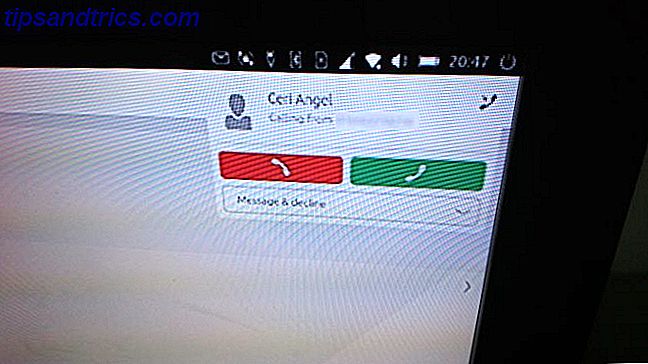
¡Sí!
¿Qué opinas de Convergence? ¿Desafía a Continuum? ¿Te gustaría un teléfono inteligente que se convierta en una PC con poco esfuerzo? Cuéntanos lo que piensas en los comentarios.